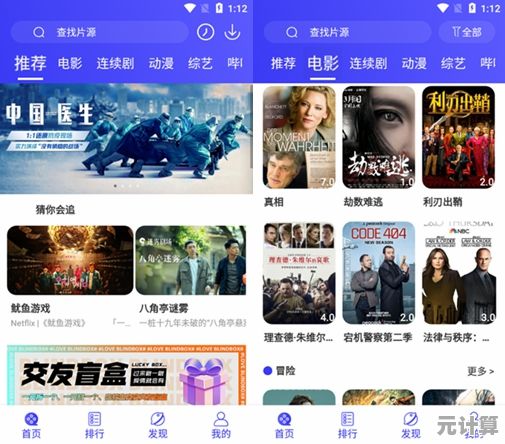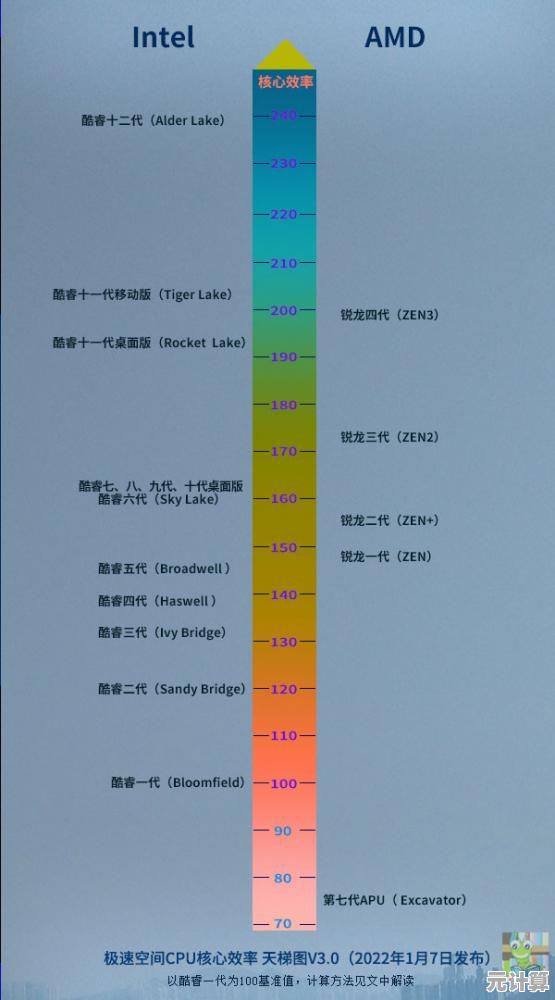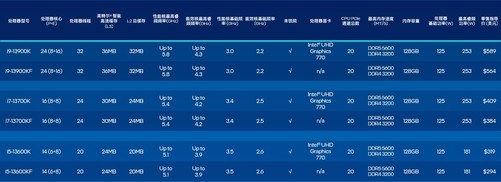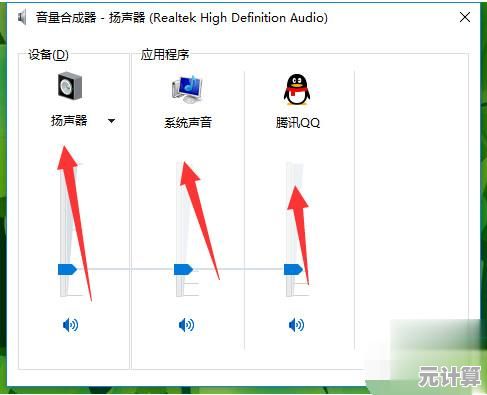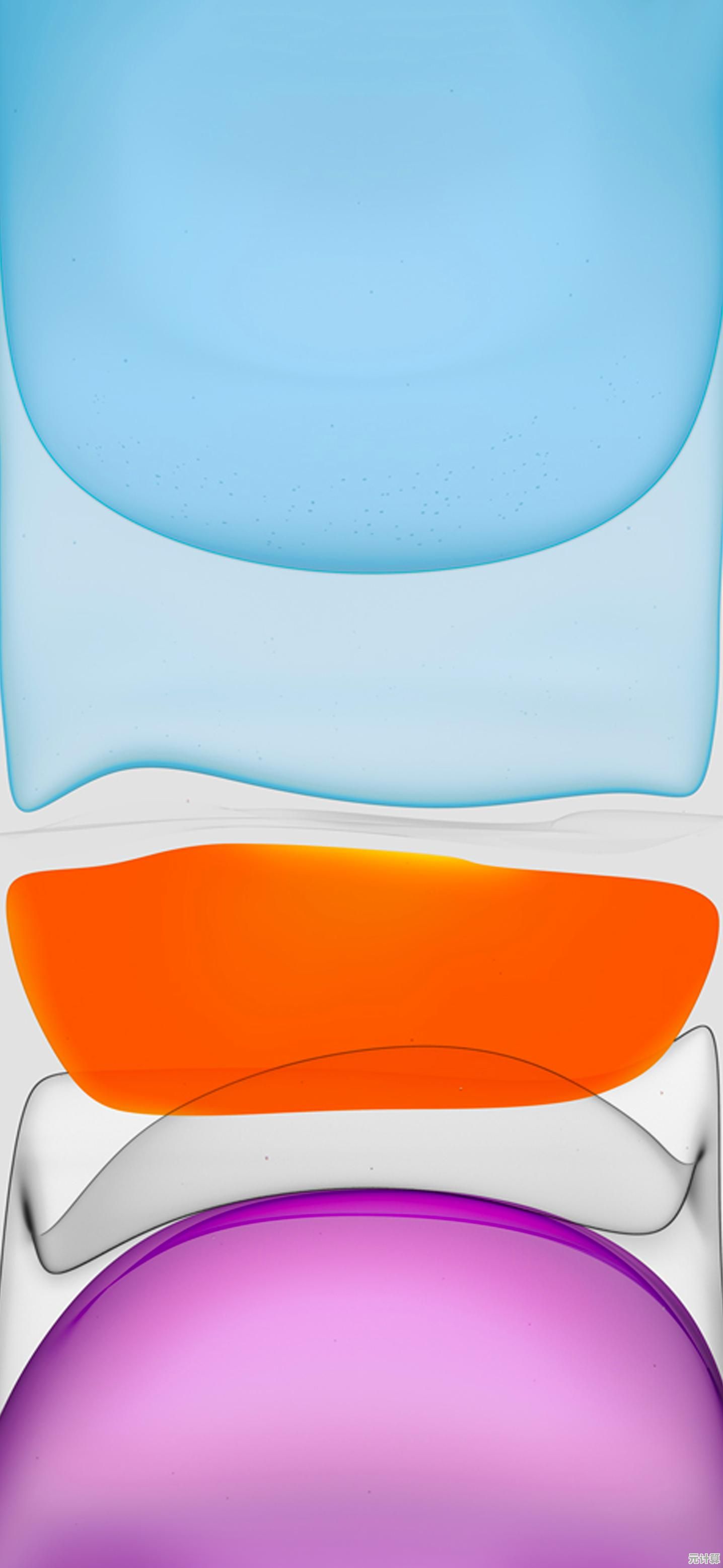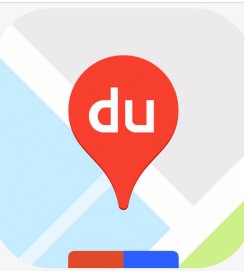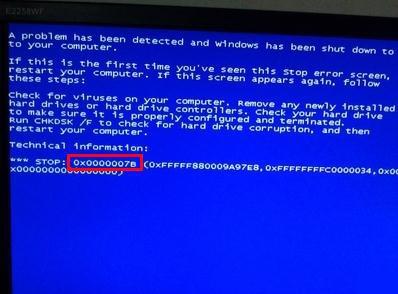Win8.1系统metro应用无法启动的故障排除指南
- 问答
- 2025-09-22 14:09:42
- 1
Win8.1 Metro应用罢工?别慌,这份排障指南或许能救你
Windows 8.1 的 Metro(现在叫“Modern UI”)应用本来是个挺酷的设计,但用久了就会发现——它们有时候就是不肯启动,点一下图标,转两圈,…啥也没发生,气得你想砸键盘,但又舍不得(毕竟键盘挺贵的)。
我自己就遇到过好几次,尤其是那个该死的“天气”应用,死活打不开,搞得我每次想看温度都得掏出手机,后来折腾了半天,总算摸出点门道,如果你也遇到类似问题,不妨试试下面这些方法。
先试试最无脑的:重启
对,就是重启电脑,听起来像废话,但真的有用,Windows 系统有时候会莫名其妙卡住某些后台进程,导致 Metro 应用无法加载,重启能清空这些“僵尸进程”,说不定问题就解决了。
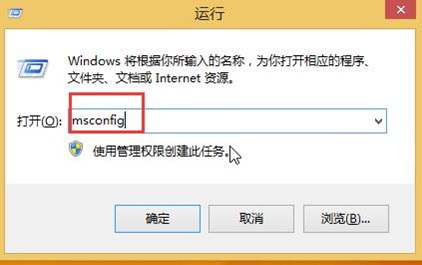
(别笑,我有一次为了修这个问题查了俩小时,最后发现重启一下就好了……)
检查 Windows 更新
微软虽然经常推送一些让人摸不着头脑的更新,但有时候它们确实能修复一些奇怪的 Bug。
- 打开 控制面板 > Windows 更新
- 检查是否有待安装的更新
- 安装后重启
如果某个更新导致问题(比如某个补丁和你的显卡驱动冲突),你也可以尝试卸载最近的更新。
重建应用缓存
Metro 应用依赖一个叫 “应用缓存” 的东西,如果这玩意儿坏了,应用就会罢工,修复方法:
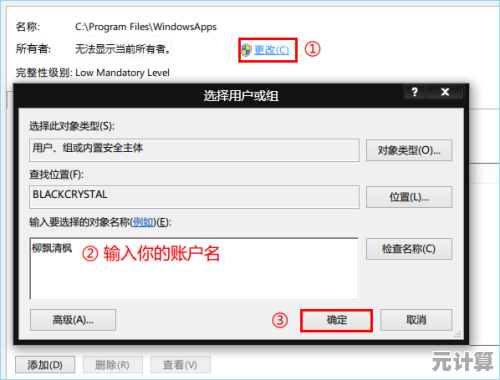
- Win + R,输入 wsreset.exe,回车
- 等它跑完(会弹个黑窗口,别慌)
- 重启电脑
这招对我那个打不开的“邮件”应用特别管用。
重新注册所有 Metro 应用
如果只是某个应用打不开,可以试试重装它,但如果是所有 Metro 应用都挂了,那可能是系统级别的注册表出了问题。
- Win + X,选择 命令提示符(管理员)
- 输入以下命令,回车:
Get-AppXPackage -AllUsers | Foreach {Add-AppxPackage -DisableDevelopmentMode -Register "$($_.InstallLocation)\AppXManifest.xml"} - 等它跑完(可能会花点时间)
- 重启
这招相当于让系统重新“认一遍”所有 Metro 应用,适合那种“突然全挂了”的情况。
检查用户账户问题
问题出在你的用户账户配置上,可以试试:
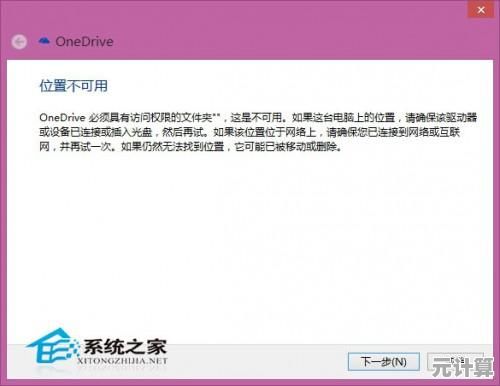
- 新建一个本地账户(控制面板 > 用户账户 > 管理其他账户)
- 用新账户登录,看看 Metro 应用能不能用
- 如果能,说明原账户的配置文件可能损坏
- 如果还是不行,那问题可能更深(比如系统文件损坏)
终极方案:重装系统
如果以上方法都无效,那可能是系统文件严重损坏,这时候,重置 Windows 可能是最后的办法。
- Win + I > 更改电脑设置 > 更新和恢复 > 恢复
- 选择 “保留我的文件” 或 “删除所有内容”(看你的需求)
(别急着走这步,先备份重要数据!)
最后一点碎碎念
Win8.1 的 Metro 应用确实挺娇气的,动不动就闹脾气,微软后来在 Win10 里改进了不少,但如果你还在用 8.1(比如因为老硬件兼容性),那这些方法应该能帮你省点时间。
实在不行……换个第三方软件吧,比如用 Rainmeter 替代动态磁贴,或者干脆升级系统(虽然我知道有些人就是死守 Win8.1,比如我那个坚持“Win7 之后再无 Windows”的同事)。
希望这篇能帮到你!如果还有别的邪门问题,欢迎留言讨论——毕竟 Windows 的 Bug 永远比解决方案多。
本文由坚永康于2025-09-22发表在笙亿网络策划,如有疑问,请联系我们。
本文链接:http://max.xlisi.cn/wenda/35019.html